Implementación de archivos Bicep con Visual Studio Code
Puede usar Visual Studio Code con la extensión de Bicep para implementar un archivo Bicep. Asimismo, puede realizar la implementación en cualquier ámbito. En este artículo se muestra cómo implementar en un grupo de recursos.
Hay tres maneras de encontrar el comando desde un archivo de Bicep abierto en Visual Studio Code:
Haga clic con el botón derecho en el nombre de archivo de Bicep que está en el panel Explorador, en vez del de EDITORES ABIERTOS:
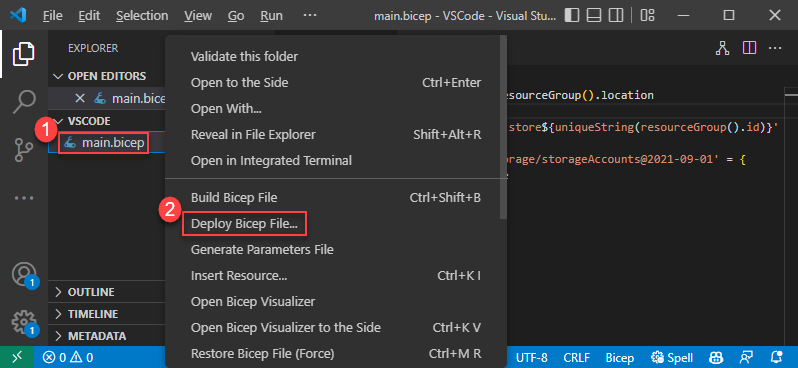
Haga clic con el botón derecho en cualquier parte dentro de un archivo Bicep y, después, seleccione Deploy Bicep File (Implementar archivo Bicep).
Seleccione Paleta de comandos en el menú Ver y, a continuación, seleccione Bicep: Deploy Bicep File (Bicep: Implementar archivo Bicep).
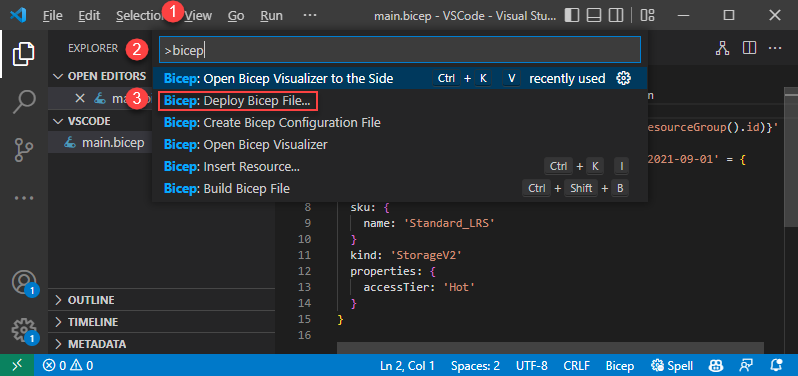
Después de seleccionar el comando, siga el asistente para especificar los valores:
Si no ha iniciado sesión, siga las instrucciones proporcionadas en el símbolo del sistema para completar el proceso de inicio de sesión.
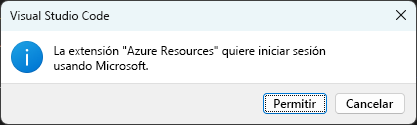
Nota:
El comando De implementación de Bicep en Visual Studio Code usa la nueva API de autenticación integrada para administrar la autenticación. No usa perfiles de nube de bicepconfig.json. Para iniciar sesión en una nube personalizada, seleccione Administrar configuración de>configuración>extensión>cuentas de Microsoft>Microsoft Sovereign Cloud. En este momento, no se admiten varias cuentas de inicio de sesión.
Seleccione o cree un grupo de recursos.
Seleccione un archivo de parámetros o Ninguno para especificar los valores de los parámetros:
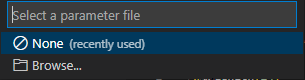
Si elige Ninguno, escriba los valores de los parámetros:
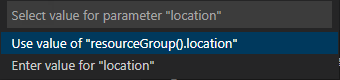
Después de escribir los valores, tiene la opción de crear un archivo de parámetros a partir de los valores usados en esta implementación:
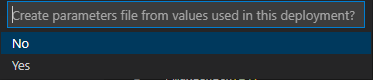
Si selecciona Sí, se crea un archivo de parámetros llamado <Bicep-file-name>.parameters.json en la misma carpeta.
Consulte Crear archivos de Bicep con Visual Studio Code para obtener más información sobre los comandos de Visual Studio Code y cómo usar Visual Studio Code para crear archivos de Bicep.
Pasos siguientes
- Para más información sobre los comandos de implementación, consulte Implementación de archivos de Bicep con la CLI de Azure y Azure PowerShell.
- Para obtener una vista previa de los cambios antes de implementar un archivo de Bicep, vea Operación what-if de implementación de Bicep.